自己买的路由器设置方法是什么?
在这个信息化快速发展的时代,拥有一台性能稳定的路由器是享受高速互联网服务的基石。无论您是初次接触网络设备还是对设置已有一定了解,本文将为您提供详尽的路由器设置指南。我们将以常见的家用路由器为例,教您如何完成设置,确保您能够顺利连接到网络,享受自由上网的便利。
一、准备阶段:检查路由器
在开始设置路由器之前,您需要检查几个要素来确保一切准备就绪。
确认有无网络连接:确保您已经拥有网络服务提供商(ISP)提供的互联网接入。
设备清单:确保有一个适合路由器的电源插座、电脑、智能手机或平板电脑,以及路由器的连接线(如果需要的话)。
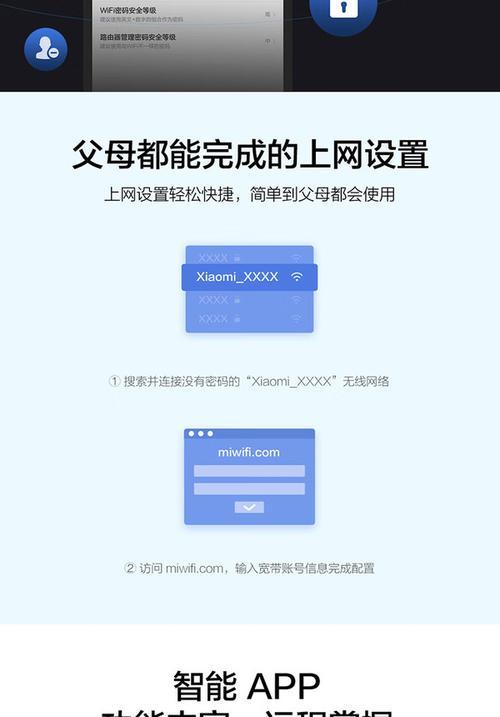
二、物理连接路由器
在开始软件设置之前,先进行物理连接是必要的步骤。
1.连接电源:将电源适配器连接到路由器,并确保电源已经打开。
2.连接调制解调器:使用网线将路由器的WAN(互联网)端口和调制解调器(Modem)连接起来。
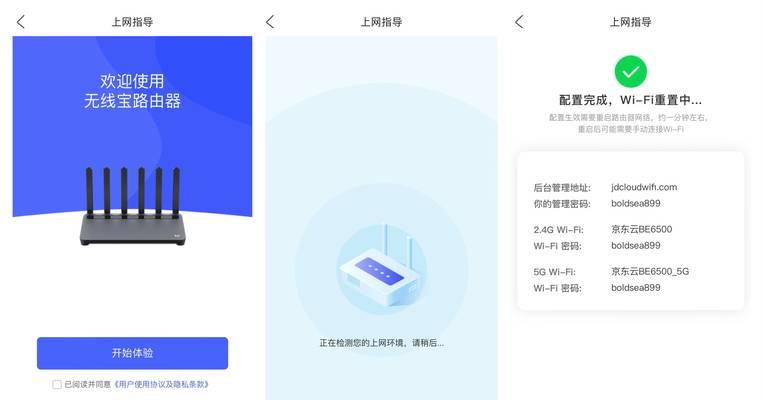
三、配置路由器
接下来,我们将进入设置路由器的软件部分。请按照以下步骤进行:
1.接入无线网络:找到路由器的默认SSID(信号名称)和密码,这通常在路由器的底部标签上可以找到。将您的设备连接到该无线网络。
2.访问管理界面:在设备的浏览器中输入路由器管理界面的IP地址,如192.168.0.1或192.168.1.1(具体地址可参考路由器的说明书)。输入管理员用户名和密码(亦可查找于路由器底部标签或说明书)。
3.进行基础设置:根据向导或路由器界面中的设置向导进行初步网络设置,如选择上网方式(PPPoE、动态IP、静态IP等),输入ISP提供的用户名和密码。
4.设置无线网络:设置您的无线网络名称(SSID)和密码,建议设置复杂的密码以增强安全性。
5.完成设定并重启路由器:保存设置并等待路由器重启。至此,您的基本路由器设置就完成了。

四、高级设置
对于需要进一步优化网络体验的用户,这里有一些高级设置建议:
更改管理界面的访问密码:为增强安全性,建议将默认的管理员密码更改为更复杂的密码。
设置访客网络:为访客创建一个单独的无线网络,避免他们接入您的主网络。
调整无线信号强度:如不需覆盖过大范围,可调整无线信号的发射功率,以节省电力和减少干扰。
五、故障排除
遇到问题时不要慌张,您可以尝试以下方法来解决:
检查所有连接:确保所有线缆都已正确连接。
重启设备:有时候简单的重启路由器和/或调制解调器可以解决连接问题。
查看指示灯状态:路由器上的指示灯状态通常可以提供一些基本的故障信息。
恢复出厂设置:如以上方法都无法解决问题,可尝试按住路由器上的重置按钮几秒钟,恢复到出厂设置。
六、与建议
路由器的设置并不复杂,只要按照步骤进行,即使是初学者也能快速完成设置。请在设置过程中注意细节,如保存操作、注意密码设置等。合理运用路由器的高级设置功能,可以帮助您更好地管理您的网络环境,提升上网体验。
如果您在设置路由器的过程中遇到任何问题,可以联系路由器的制造商获取技术支持。定期检查并更新路由器的固件,保持路由器性能和安全性的最佳状态。
以上就是关于“自己买的路由器设置方法”的详细指南,希望对您有所帮助。现在,您可以开始享受属于您自己的网络世界了!
版权声明:本文内容由互联网用户自发贡献,该文观点仅代表作者本人。本站仅提供信息存储空间服务,不拥有所有权,不承担相关法律责任。如发现本站有涉嫌抄袭侵权/违法违规的内容, 请发送邮件至 3561739510@qq.com 举报,一经查实,本站将立刻删除。
- 上一篇: 华硕八爪鱼路由器亮红灯原因?
- 下一篇: 投影仪怎么投影?投影仪投影操作步骤是什么?
- 站长推荐
-
-

Win10一键永久激活工具推荐(简单实用的工具助您永久激活Win10系统)
-

华为手机助手下架原因揭秘(华为手机助手被下架的原因及其影响分析)
-

随身WiFi亮红灯无法上网解决方法(教你轻松解决随身WiFi亮红灯无法连接网络问题)
-

2024年核显最强CPU排名揭晓(逐鹿高峰)
-

光芒燃气灶怎么维修?教你轻松解决常见问题
-

红米手机解除禁止安装权限的方法(轻松掌握红米手机解禁安装权限的技巧)
-

如何利用一键恢复功能轻松找回浏览器历史记录(省时又便捷)
-

小米MIUI系统的手电筒功能怎样开启?探索小米手机的手电筒功能
-

华为系列手机档次排列之辨析(挖掘华为系列手机的高、中、低档次特点)
-

探讨路由器黄灯的含义及解决方法(深入了解路由器黄灯状况)
-
- 热门tag
- 标签列表
- 友情链接




















